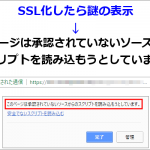WordPressを使っていて、記事単位では、
パスワード保護をする事は簡単にできる。
しかし、サイト全体にパスワードを掛けようと思えば、
どうやったら良いのかわからない。
少し前まで、私もそんな感じでした(笑)
しかし、「Password Protected」というプラグインを使って、
WordPressサイト全体をパスワード保護できました。
今回は、会員しか閲覧できない「会員サイト」を構築する時に、
非常に便利なプラグインについて解説をします。
目次
WordPressサイト全体をパスワード保護!会員サイトを作るプラグイン
WordPressサイト全体をパスワード保護!会員サイトを作るプラグイン
について動画収録したので、ご覧下さい。
「Password Protected」の設定(カスタマイズ)
WordPressのダッシュボードから、
「設定」→「パスワード保護」をクリックします。

【パスワード保護の設定項目】
- パスワード保護状況
- 許可する権限
- 新しいパスワード
- 許可するIPアドレス
- Allow Remember me
- Remember for this many days
- Caching
- Cookies

パスワード保護状況
このサイトをパスワードで保護するかどうかです。
パスワード保護をするので、チェックを入れます。
許可する権限
許可する権限を決めます。
以下より、パスワード保護を適用しない「特例の人物」を決めます。
・管理者を許可する
・ログインしたユーザーを許可する
これは、管理者だけをチェックして、
ログインしたユーザーにはチェックはしない。
下記の項目はチェックしません。(会員サイトでは使わない)
・RSS フィードを許可する
・Allow REST API Access
会員サイトの情報を外部に漏らす事はしないはずなので、
「RSSフィード」を使う事はありえない。
「API」も、普通は使いません。
新しいパスワード
ここで、入力したパスワードでサイトは保護されますので、
会員の方は、このパスワードを打ち込んでサイト閲覧が可能となる。
許可するIPアドレス
ここで入力したIPアドレスは、「特例」となり、
パスワード入力なしで、サイト閲覧ができるようになります。
基本的に使わない機能です。
Allow Remember me
ログイン状態を維持するかどうかです。
Remember for this many days
上記の設定をした場合、どのくらいの期間、
ログイン状態を維持するかを決めます。
デフォルトでは、14日間となっています。
Caching
Google翻訳すると以下のような事が書かれてある。
サイトでキャッシュプラグインを使用している場合、
または、Webホスティングでサーバーサイドのキャッシュを使用している場合は、
パスワード保護されたCookieのキャッシュを無効にするように
設定を構成する必要があります。
Cookies
Cookieの名前を変更できます。
これも、変更する必要はないと思います。
まとめ
WordPressサイト全体をパスワード保護!会員サイトを作るプラグイン
について、記事を書きました。
いとも簡単に、サイト全体にパスワードを掛けて、
会員サイトができたので、拍子抜けです(笑)
ぜひ、このプラグイン「Password Protected」を使って、
会員サイトを作ってみて下さい。
関連記事
私が毎月100万円稼ぐ秘密を教えます
★無料レポートをプレゼント中★
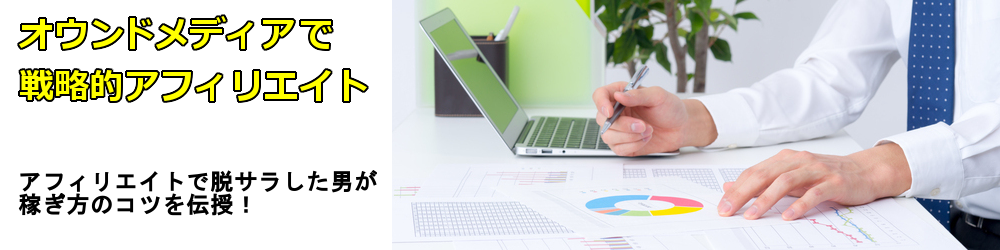

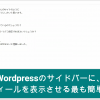


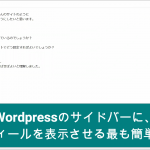

のジャンル選びと決め方-150x150.jpg)